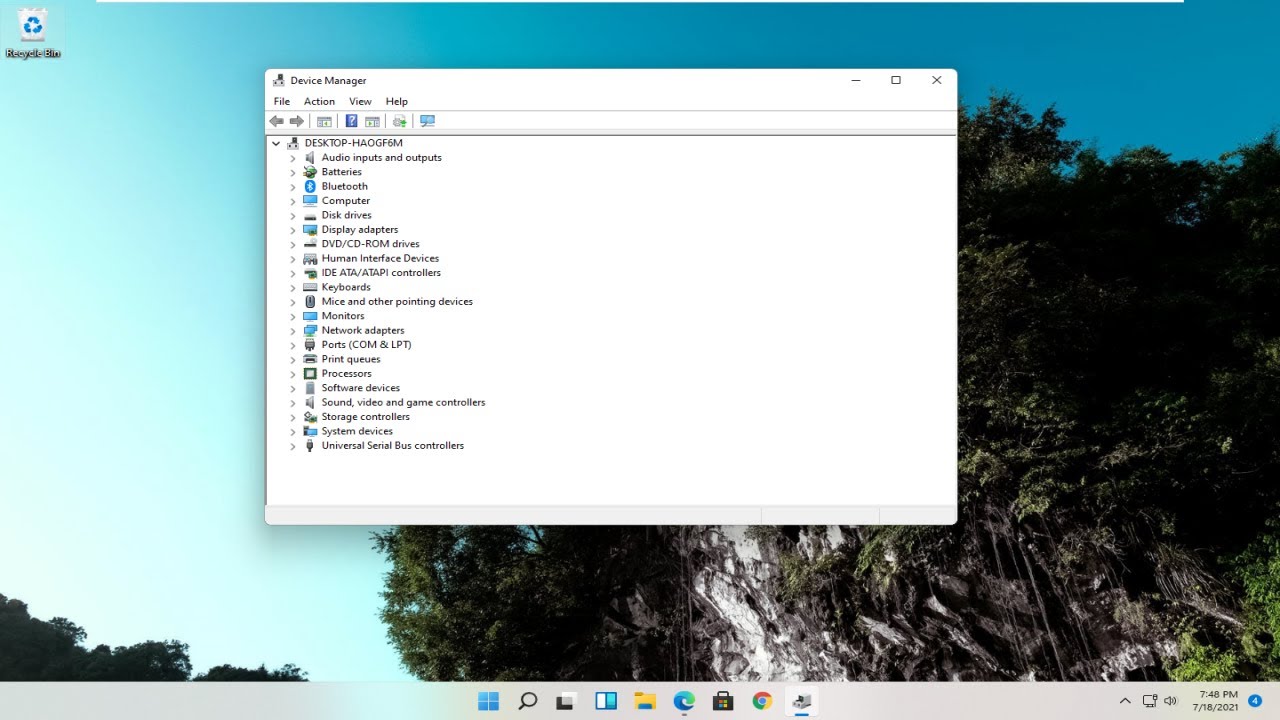
En este artículo les mostraré cómo solucionar los problemas de actualización de Windows en su computadora con Windows 11. El proceso es bastante sencillo, así que empecemos de inmediato.
Lo primero que recomendaría hacer es reiniciar su computadora por completo. Apáguela y luego enciéndala de nuevo y luego intente ejecutar las actualizaciones nuevamente. Esto puede ayudar a solucionar algunos problemas.
También, si tienen problemas con la conexión a Internet, les sugeriría verificar eso primero. Si no tienen conexión a Internet, no podrán descargar las actualizaciones de Windows. Por lo tanto, es importante asegurarse de tener acceso a Internet antes de continuar.
Si aún tienen problemas, pueden ejecutar la utilidad de solución de problemas de actualización de Windows, la cual está incorporada en el sistema operativo. Para esto, hagan clic derecho en el botón de Inicio de Windows y seleccionen Configuración. Luego, seleccionen Sistema en el lado izquierdo y en el lado derecho, vayan a Solucionar problemas. Allí, elijan Actualización de Windows y hagan clic en el botón de Ejecutar.
Una vez que se complete el proceso, cierren la ventana y reinicien su computadora. Intenten ejecutar las actualizaciones nuevamente y con suerte el problema se habrá solucionado.
Si aún no funciona, pueden intentar abrir el icono de lupa en la barra de tareas y buscar el símbolo del sistema. Deberían seleccionar Símbolo del sistema en los mejores resultados y luego ejecutarlo como administrador. Si aparece un mensaje de control de cuentas de usuario, seleccionen Sí. En la ventana del símbolo del sistema, escriban sfc /scannow y presionen Enter en el teclado. Esto iniciará un escaneo del sistema y puede llevar algo de tiempo, así que tengan paciencia.
Una vez que se complete el escaneo, debería decirles No se encontraron violaciones de integridad de protección de recursos de Windows. Cierren la ventana y reinicien su computadora. Eso debería ser todo.
Como siempre, gracias por leer este breve tutorial y espero que les haya sido de ayuda. Nos vemos en el próximo tutorial. ¡Adiós!
